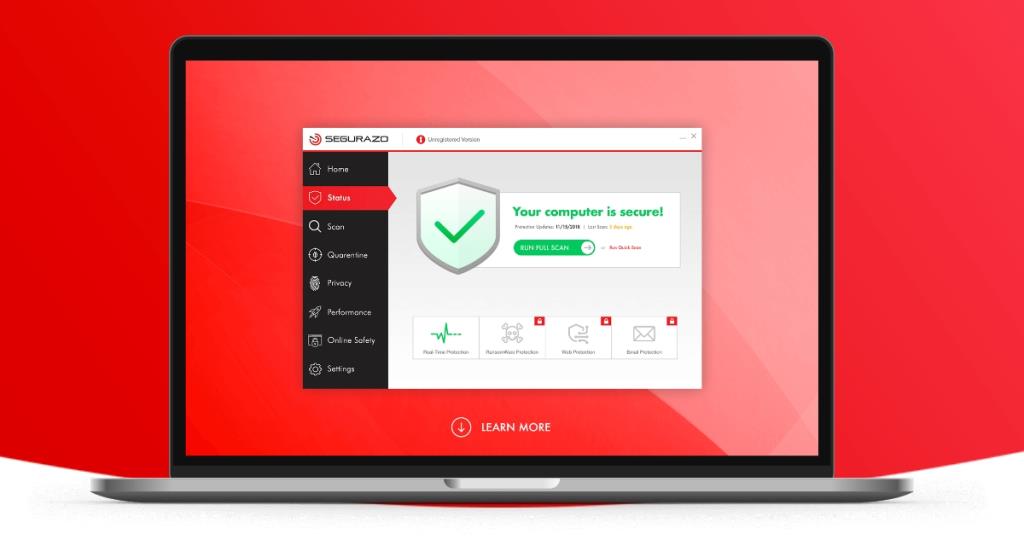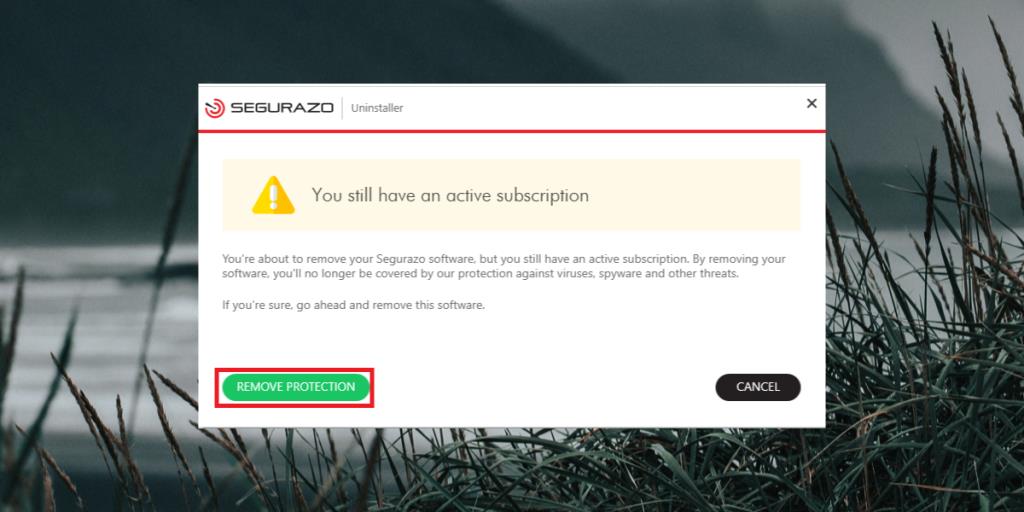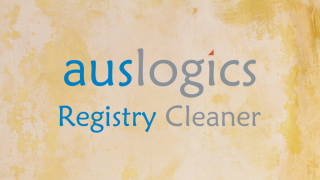На протяжении многих лет Windows не всегда обеспечивала лучшую защиту от вирусов и вредоносных программ. Windows прошла долгий путь со времен Windows XP с точки зрения обеспечения лучшей защиты пользователей. Защитник Windows обеспечивает гораздо лучшую защиту, но другие антивирусные приложения не исчезли просто потому, что Защитник Windows существует.
Нет недостатка в других антивирусных приложениях, но не все они созданы равными. Некоторые из них, например MalwareBytes, великолепны и могут находить и удалять инфекции, которые пропускает Защитник Windows, но другие менее компетентны, а некоторые, как правило, вызывают проблемы.
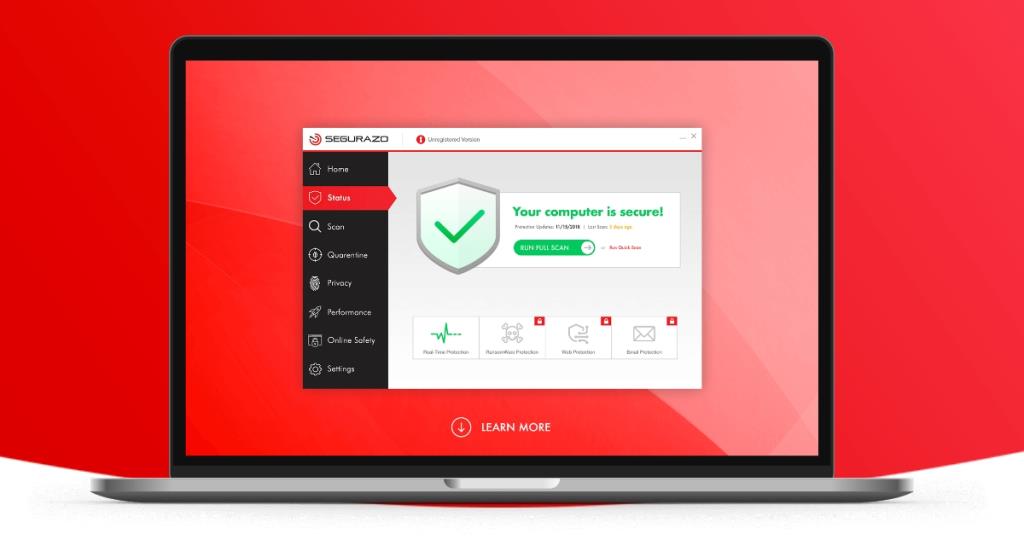
Сегуразо - это вирус?
Существует множество сторонних антивирусных приложений, которые вы можете установить, чтобы обезопасить вашу систему, если вы не хотите использовать Защитник Windows. Антивирус Segurazo, хотя и является антивирусом, не является одним из тех, которые настоятельно рекомендуются.
Антивирус Segurazo утверждает, что очищает вашу систему, но действует как вредоносное ПО, постоянно выделяя несуществующие угрозы. Затем он пытается продвинуть программное обеспечение, которое пользователь должен приобрести, чтобы избавиться от этих инфекций. По сути, это попытка продать лекарство от проблемы, которой не существует.
Если вы установили этот антивирус, вы должны знать, что ваша система не заражена ничем, кроме этого приложения. Удалите его и попробуйте использовать более надежный антивирус.
Удалите антивирус Segurazo
Антивирус Segurazo поставляется с программой удаления, которая технически работает, но оставляет несколько остаточных файлов и записей в реестре. Мы рассмотрим, как их все удалить.
1. Запустите программу удаления антивируса Segurazo.
Первый шаг к удалению антивируса Segurazo - запустить собственный деинсталлятор. Сделать это довольно просто.
- Откройте проводник.
- Перейдите к этому адресу :
C:/Program Files (x86)/Segurazo.
- Запустите файл SegurazoUninstaller.exe.
- При появлении запроса выберите снятие защиты с системы.
- Перезагрузите систему.
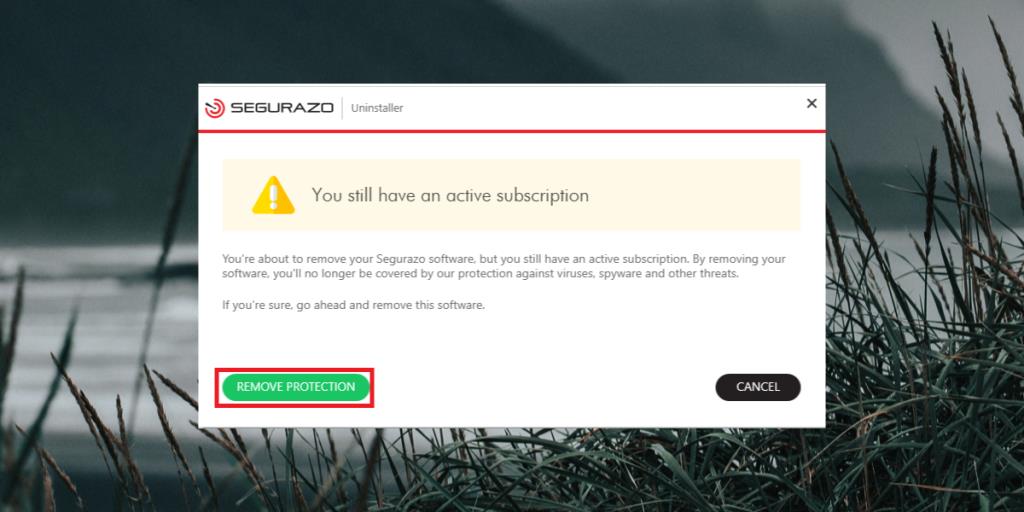
2. Удалите записи реестра антивируса Segurazo.
Антивирус Segurazo оставляет после себя множество записей в реестре, и вам нужно будет использовать функцию «Найти» в редакторе реестра, чтобы получить их все.
- Коснитесь сочетания клавиш Win + R, чтобы открыть окно запуска.
- В поле запуска введите
regedit и коснитесь клавиши ввода.
- Когда редактор реестра откроется, нажмите сочетание клавиш Ctrl + F.
- Войдите в Segurazo и нажмите Enter.
- Удалите все ключи, которые вы найдете с Segurazo в имени или со значениями, которые содержат антивирус Segurazo в имени.
Например, вы будете удалять ключи / значения из этого места.
HKEY_CURRENT_USER\Software\Microsoft\Windows NT\CurrentVersion\AppCompatFlags\Compatibility Assistant\Store
- Нажмите сочетание клавиш Ctrl + F снова и нажмите кнопку «Найти далее» , чтобы найти следующую запись.
- Удалите эти другие ключи;
- Другие места, где вам нужно будет удалить ключи и значения:
- Перейдите в это место:
HKEY_LOCAL_MACHINE\SYSTEM\ControlSet001\Control\Session Manager и удалите PendingFileRenameOperations значение.
- Перейдите в это место:
HKEY_LOCAL_MACHINE\SYSTEM\ControlSet001\Services\EventLog\Application и удалите SegurazoSvc .
- Используйте клавиши Ctrl + F и поле поиска несколько раз, чтобы убедиться, что ничего, связанного с Segurazo, не осталось.
3. Удалите файлы DLL.
DLL-файлы и некоторые файлы SYS по-прежнему останутся в вашей системе, и они могут вызвать проблемы в будущем. Они довольно упрямы, когда дело доходит до удаления, поэтому вам нужно будет использовать командную строку.
- Откройте командную строку с правами администратора .
- По очереди выполните следующие команды .
del / f C: \ Program Files (x86) \ Segurazo \ SegurazoShell64_v1069.dll del / f C: \ Program Files (x86) \ Segurazo \ SegurazoKD.sys
4. Просканируйте систему.
После того, как вы все удалили, рекомендуется убедиться, что ничего вредоносного не осталось.
- Запустите полное сканирование системы с помощью Защитника Windows .
- Запустите полное сканирование системы с помощью бесплатной версии MalwareBytes.
- Удалите все обнаруженные инфекции.
Вывод
Вам не обязательно использовать Защитник Windows, чтобы ваша система была в безопасности. Существует множество надежных антивирусных приложений, которые могут поддерживать чистоту системы Windows 10, но их репутация говорит сама за себя. Изучите лучшие из доступных, прежде чем устанавливать их.